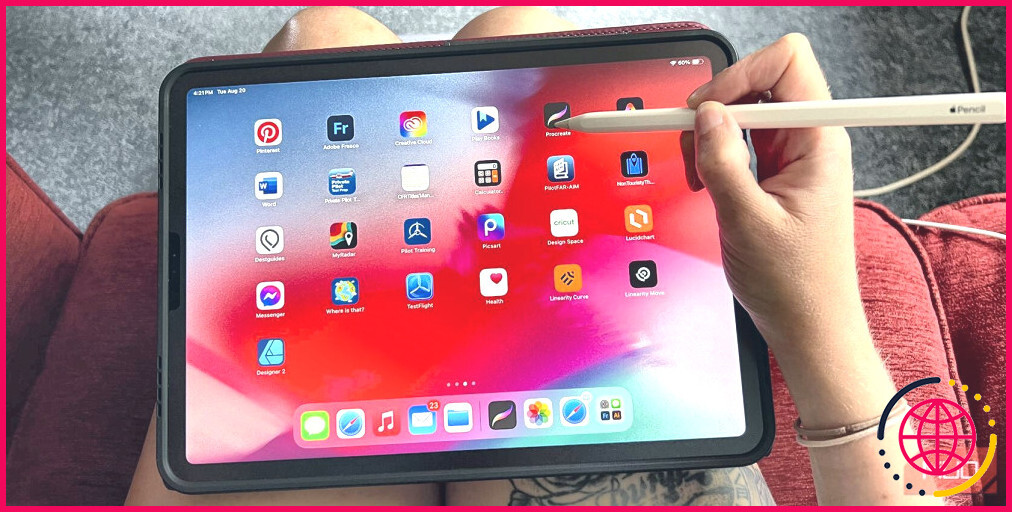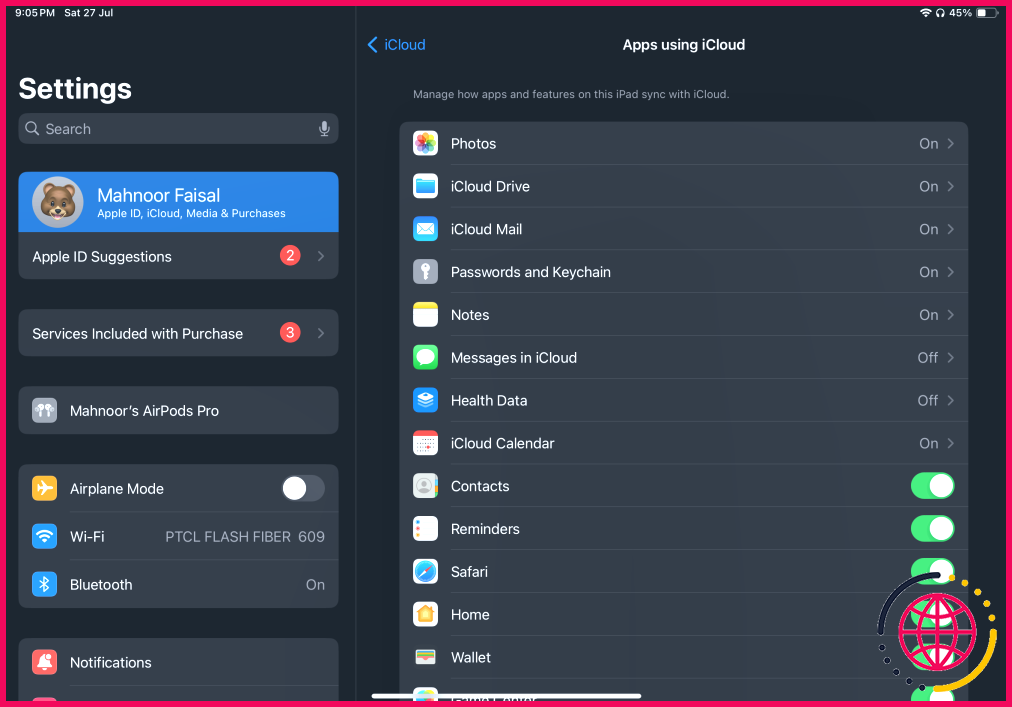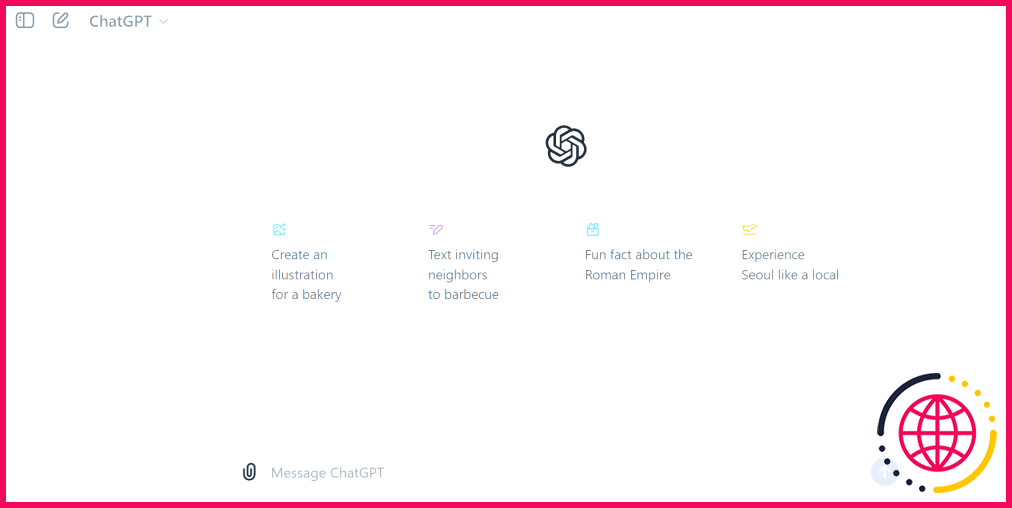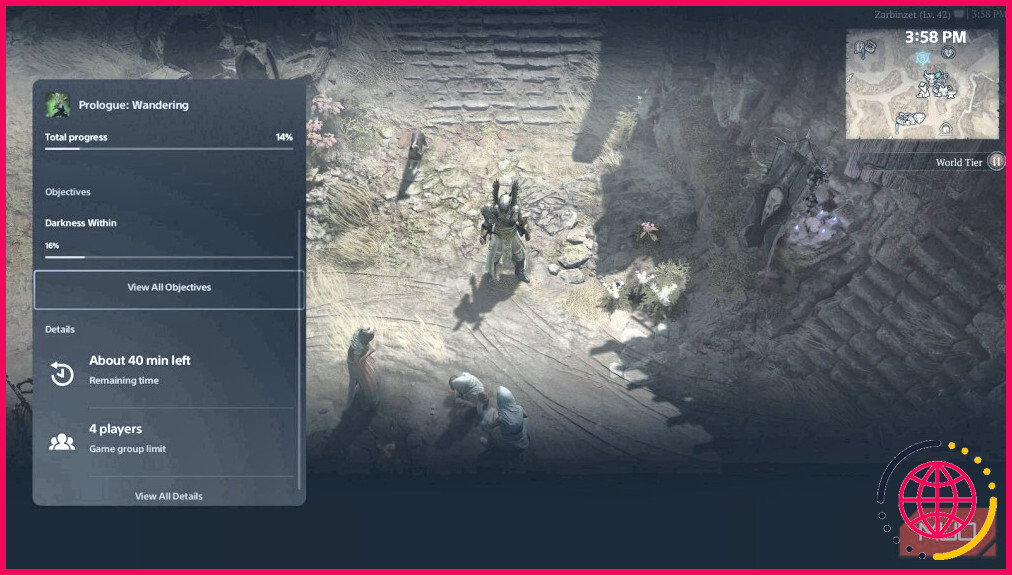Comment obtenir des filtres de type Instagram sur votre smartphone ?
- Utilisez Lightroom pour créer des filtres personnalisés de type Instagram ; enregistrez des préréglages et appliquez-les facilement à vos photos.
- Canva propose des filtres avec des options de personnalisation, mais vous ne pouvez pas les enregistrer en tant que préréglages.
- VSCO et FLTR sont d’excellentes applis pour les filtres prêts à l’emploi ; vous pouvez enregistrer des recettes pour les utiliser ultérieurement.
Vous trouverez de nombreux filtres dans l’appli Instagram, mais vous voudrez peut-être créer le vôtre avec un style unique que vous ne trouverez pas dans l’appli. Plusieurs outils sont disponibles si c’est le cas, et vous en découvrirez cinq dans ce guide.
1 Adobe Lightroom
Adobe Lightroom est de loin ma meilleure recommandation pour obtenir des filtres de style Instagram sur votre smartphone. Pour ce faire, vous pouvez soit utiliser les préréglages déjà présents dans l’application, soit créer les vôtres.
Pour créer vos propres préréglages, il vous suffit d’enregistrer les paramètres que vous avez ajustés dans votre photo actuelle. Lorsque vous l’ajouterez ensuite à une autre, les réglages du curseur et autres apparaîtront automatiquement.
Pour enregistrer vos propres filtres Instagram dans Lightroom sur mobile, procédez comme suit :
- Appuyez sur l’icône circulaire avec trois points dans le coin supérieur droit.
- Sélectionnez Créer un préréglage.
- Donnez un nom à votre préréglage et choisissez les paramètres que vous souhaitez transférer à d’autres photos. Ensuite, appuyez sur l’icône cochez l’icône dans le coin supérieur droit.
Après avoir enregistré votre filtre de style Instagram, voici comment l’appliquer à votre image :
- Choisissez l’image à laquelle vous souhaitez ajouter votre préréglage.
- Appuyez sur la touche diagramme de venn dans le coin inférieur gauche.
- Sélectionnez l’icône Les vôtres et tapez sur Préréglages utilisateur.
- Choisissez le filtre de votre liste et sélectionnez l’icône de la coche.
Vous pouvez ensuite exporter vos images et les partager sur Instagram. Avant cela, il est utile de se renseigner sur la taille que doivent avoir vos photos et vidéos Instagram. Pour utiliser Lightroom sur mobile, vous avez besoin d’un abonnement payant (il commence à 9,99 $/mois).
Télécharger : Lightroom pour iOS | Android (Gratuit, achats in-app disponibles)
2 Canva
Canva est un autre outil dont j’ai déjà parlé positivement à de nombreuses reprises. Vous pouvez créer des filtres de style Instagram à l’aide de nombreuses fonctionnalités in-app, telles que les curseurs et les effets. De plus, vous pouvez personnaliser votre image avec les filtres préconçus de Canva.
Voici comment créer des filtres de style Instagram dans l’application Canva sur votre smartphone :
- Sélectionnez le filtre + et choisissez un modèle pour les posts Instagram ou les Stories. Cela vous permettra de gagner du temps lorsque vous aurez besoin de recadrer plus tard.
- Balayez vers le bas lorsque la liste des modèles prédéfinis apparaît pour révéler la toile vierge.
- Appuyez sur l’icône Appareil photo et autorisez l’accès complet à votre Camera Roll. Choisissez la photo que vous souhaitez importer.
- Définissez votre image comme arrière-plan.
- Allez dans le menu Effets, Filtre et Ajuster et modifiez tout jusqu’à ce que vous soyez satisfait du résultat.
- Lorsque vous êtes satisfait de l’aspect de votre photo, appuyez sur l’icône avec la flèche orientée vers le bas pour enregistrer votre image. Lorsque la liste des options s’affiche, sélectionnez Enregistrer l’image.
Lorsque vous créez des filtres dans Canva, vous ne pouvez pas les enregistrer en tant que préréglages. Pour cette raison, je suggère toujours d’utiliser Lightroom si vous prévoyez de modifier un grand nombre de photos.
Télécharger : Canva pour iOS | Android (Gratuit, achats in-app disponibles)
3 VSCO
VSCO est une autre des meilleures applications pour créer et obtenir des filtres de style Instagram sur votre smartphone. J’utilise cette appli pour plusieurs designs, et je vais même parfois l’utiliser dans le cadre du flux de travail photographique de mon blog. L’appli vous permet d’utiliser plusieurs préréglages, et vous pouvez également ajuster vos images avec différents curseurs.
Lorsque vous utilisez VSCO, vous pouvez également ajouter des modifications telles que le grain du film et plus encore. Voici comment créer des filtres de style Instagram dans l’appli :
- Choisissez ou importez l’image que vous souhaitez modifier.
- Modifiez les curseurs et ajoutez l’un des filtres de VSCO si nécessaire. Certaines fonctionnalités ne seront disponibles qu’avec une formule payante, mais vous en trouverez beaucoup d’autres gratuitement.
- Enregistrez votre photo sur votre smartphone en appuyant sur l’icône avec la flèche orientée vers le haut.
Vous pouvez également enregistrer vos filtres en tant que « Recettes » dans VSCO ; si vous disposez d’un plan gratuit, vous pouvez en enregistrer une gratuitement. Voici comment enregistrer votre recette pour une utilisation ultérieure :
- Accédez à l’onglet avec un cercle et une flèche rotative.
- Sélectionnez + et votre recette sera créée immédiatement. Vous pouvez la supprimer ultérieurement en la maintenant enfoncée et en sélectionnant Supprimer la recette.
Télécharger : VSCO pour iOS | Android (Gratuit, achats in-app disponibles)
4 Fotor
Fotor est une excellente alternative gratuite à Lightroom pour la retouche photo générale, et c’est également un choix solide pour créer des filtres de type Instagram sur votre smartphone. L’application propose également plusieurs filtres que vous pouvez appliquer instantanément à vos photos, bien que la plupart d’entre eux nécessitent un abonnement payant.
Pour créer des filtres de type Instagram dans Fotor, procédez comme suit :
- Sélectionnez Ajuster et modifiez les curseurs comme vous le jugez nécessaire. Je suggère d’augmenter vos ombres, de modifier la luminosité et d’ajouter un peu de vignette comme points de départ.
- Une fois que vous avez fini d’éditer les bases, utilisez Courbe et les autres outils plus avancés.
- Tapotez Sauvegarder après avoir recadré votre image pour l’enregistrer dans votre Camera Roll avant de l’importer sur Instagram.
- Si vous souhaitez enregistrer votre filtre pour une utilisation ultérieure, allez à Recette > Ajouter > Créer une nouvelle recette avec les modifications actuelles.
Si vous souhaitez en savoir plus sur l’utilisation de Fotor, consultez cet article sur les raisons pour lesquelles Fotor est l’une de nos applications préférées de retouche photo par IA à prix abordable.
Télécharger : Fotor pour iOS | Android (Gratuit, achats in-app disponibles)
5 FLTR
Si vous ne voulez pas faire la plupart des travaux manuels vous-même, FLTR est un endroit idéal pour trouver des filtres de style Instagram sur votre smartphone. L’application propose plusieurs filtres gratuits, et vous pouvez même demander à quelqu’un chez FLTR de retoucher vos photos pour vous (tout en créant un préréglage personnalisé).
Pour appliquer un filtre à votre image, suivez les étapes suivantes :
- Allez à Filtres > Télécharger.
- Choisissez l’image à laquelle vous souhaitez appliquer un filtre.
- Choisissez le filtre que vous souhaitez ajouter et son intensité. Vous verrez ceux qui ne sont disponibles que pour les abonnements pro marqués d’une couronne.
- Faites défiler vers le bas et ajustez les autres curseurs jusqu’à ce que vous soyez satisfait du résultat final.
- Sélectionnez l’icône en haut à droite et choisissez soit Enregistrer dans Photos soit Partager sur Instagram.
Télécharger : FLTR pour iOS | Android (Gratuit, achats in-app disponibles)
Vous n’avez pas besoin de payer une somme astronomique pour obtenir des filtres de style Instagram sur votre smartphone ; plusieurs applications gratuites et abordables feront le travail pour vous. Vous en trouverez également une poignée qui nécessitent une édition plus ou moins pratique, de sorte que vous pouvez choisir en fonction de votre niveau d’expérience. Bien que je recommande Lightroom, vous pouvez facilement utiliser des applications comme VSCO si vous souhaitez une option gratuite.